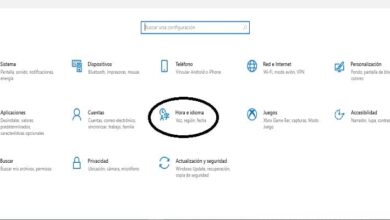Comment réparer l’erreur manquante du fichier ssleay32.dll sous Windows

Si vous utilisez le système Windows 10 et que vous voyez le message «le programme ne peut pas démarrer car ssleay32.dll est absent de l’ordinateur», vous devez savoir comment corriger l’erreur fichier ssleay32.dll est manquant dans Windows
Qu’est-ce que le fichier ssleay32.dll?
«Ssleay32.dll» est un fichier créé par OpenSSL et fait partie de la bibliothèque de liens dynamiques ou «dll». À cet égard, vous pouvez connaître et voir quels fichiers DLL sont utilisés par Windows . En fait, «Ssleay32.dll» est lié à d’autres fichiers essentiels du système d’exploitation.
En règle générale, un fichier ssleay32.dll est constitué d’une série de procédures et de fonctions qui sont appliquées sur le système Windows. En outre, ce fichier est fréquemment lié à la boîte à outils OpenSSL et est indispensable pour que Windows fonctionne correctement.
Causes de l’erreur ‘fichier manquant ssleay32.dll’
L’une des causes de l’erreur «fichier manquant ssleay32.dll» se produit lorsque l’utilisateur supprime ce fichier par accident. De plus, il est possible que le fichier ssleay32.dll soit endommagé ou que le composant soit manquant en raison de la présence d’un virus ou d’un logiciel malveillant qui pourrait modifier ou supprimer certains fichiers .

Une autre raison pour laquelle Windows affiche l’erreur «le fichier ssleay32.dll est manquant» peut être l’existence d’applications défectueuses et des problèmes dans les registres système. La bonne nouvelle est qu’il est possible de corriger l’ erreur indiquant qu’un fichier dll est manquant dans Windows .
Comment réparer l’erreur manquante du fichier ssleay32.dll sous Windows
Si votre système Windows a des problèmes de performances en raison de l’ erreur «fichier ssleay32.dll manquant» , vous devez suivre les étapes expliquées ci-dessous.
Corriger les erreurs système
Tout d’abord, vous devez vérifier les erreurs dans le système concernant les problèmes dans les journaux . Pour ce faire, vous pouvez utiliser l’outil Ccleaner que vous pouvez télécharger depuis le site » CCleaner» .
Lorsque vous installez le programme sur votre PC, allez dans CCleaner et cliquez sur le «Cleaner». Appuyez sur le bouton «Run Cleaner» et attendez quelques secondes pendant que le nettoyage de Windows est terminé. Ensuite, cliquez sur «S’inscrire» et cliquez sur le bouton «Dépanner». Il lancera la recherche des erreurs afin que vous puissiez les résoudre en appuyant sur «Réparer la sélection».
Restaurer le système
Une autre option viable pour corriger l’erreur «le fichier ssleay32.dll est manquant» consiste à restaurer le système d’exploitation . Pour ce faire, allez dans le menu démarrer et cliquez sur «Paramètres». Ensuite, choisissez la section «Mise à jour et sécurité».
Immédiatement, vous verrez différentes options sur le côté gauche du panneau où vous devez sélectionner «Récupération». Dans «Réinitialiser l’ordinateur», appuyez sur le bouton «Démarrer maintenant» et choisissez «Conserver mes fichiers» afin que Windows puisse trouver un point de restauration précédent afin de restaurer le système.
Réinstallez le fichier ssleay32.dll
Vous pouvez réinstaller le fichier ssleay32.dll via le vérificateur de fichiers système ou «SFC». Pour ce faire, appuyez sur les touches «Win + X» et cliquez sur «Invite de commandes (administrateur)». Vous verrez une nouvelle fenêtre où vous devez taper: sfc / scannow et appuyer sur la touche «Entrée».

Par conséquent, l’outil démarrera le processus de vérification du système. Lorsque cette tâche est terminée, vous verrez le message «La protection des ressources Windows a trouvé des fichiers corrompus et les a réparés avec succès».
Utilisez le disque d’installation de Windows
Pour installer Windows, insérez le DVD ou la clé USB contenant le système et redémarrez votre ordinateur. Maintenez la touche «Echap», «Suppr» ou «F12» (selon votre carte vidéo) pour accéder au BIOS. Modifiez le boot dans «Boot» et sélectionnez le lecteur correspondant à votre disque d’installation (USB ou DVD). Enregistrez les modifications et redémarrez l’ordinateur.
Si vous avez encore des doutes, il est pratique que vous lisiez le guide suivant pour formater votre PC et installer Windows 10 à partir de zéro, car le processus peut être assez long.
Le disque d’installation demandera la langue et présentera deux options. Choisissez «Restauration du système », «Dépannage» et «Paramètres avancés». Cliquez sur «Invite de commandes» et tapez cette commande: sfc / scannow / offbootdir = C: \ / offwindir = C: \\ Windows. «C: \» est la partition sur laquelle Windows a été installé